Microsoft Excelで円グラフを作成する方法
円グラフは、全体の割合を示すために使用されます。数値が100%に等しく、グラフに含まれるパイスライスが少ない場合に使用します(スライスが多いと、天使の推定が困難になります)。
円グラフジェネレータには、次の3種類のグラフが含まれています。-1番目は2D円グラフ、2 ^ nd ^は3D円グラフ、3 ^ rd ^はドーナツ円グラフです。
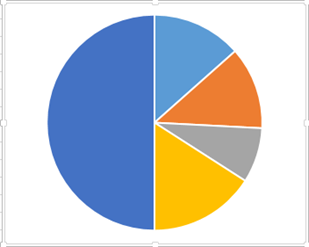
例を挙げて理解しましょう。
範囲「A6からB11」までのテーブルがあり、ゾーンと販売ユニットと合計販売ユニットがあります。列Aにはゾーン名、列Bが販売され、セルB11には合計販売単位が含まれています。ゾーンごとのターゲットと必須の販売ユニットの別の表があります。
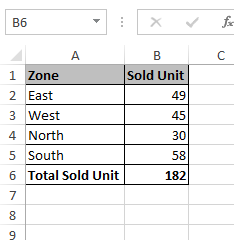
円グラフを作成するには、以下の手順に従います。-*「A7からB11」の範囲を選択します。
-
[挿入]タブに移動し、グラフグループから[3D円グラフ]を選択します。
-
次に、左上にある最初の[円]オプションをクリックします。
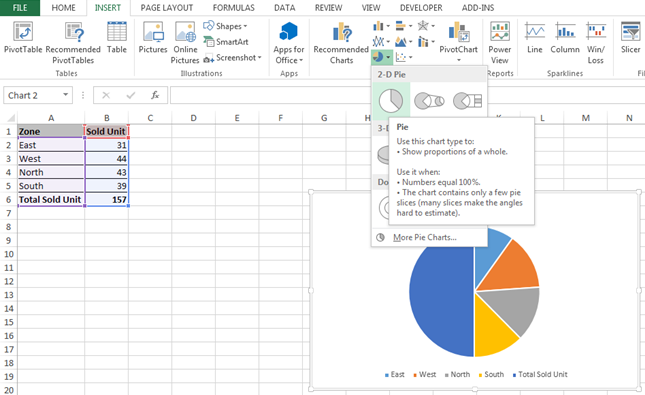
-
グラフには、数値列の見出しがグラフのタイトルとして表示され、データにテキストの説明が含まれている場合は凡例が表示されます。
チャートを移動する:-
-
チャートを移動するには、チャート上でマウスポインターをクリックしたままドラッグし、ポインターを放します。
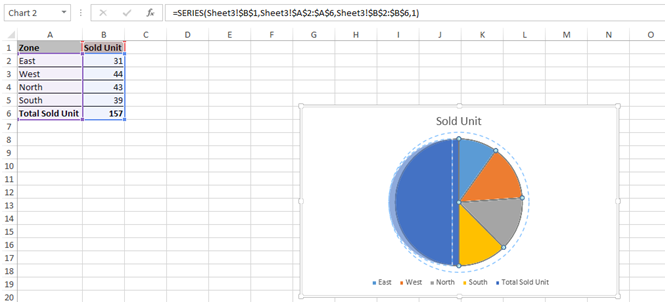
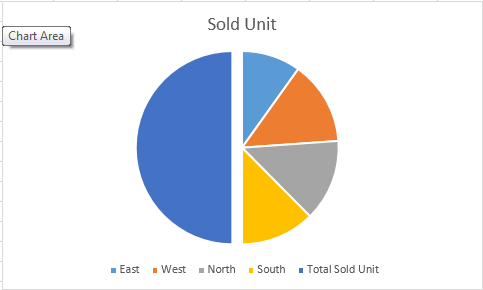
チャートのサイズを変更します:-
-
ポインタが両方向矢印に変わるチャートの境界にある点線のハンドルの1つをポイントします。
-
次に、ハンドルを内側または外側にドラッグしてサイズを変更します。
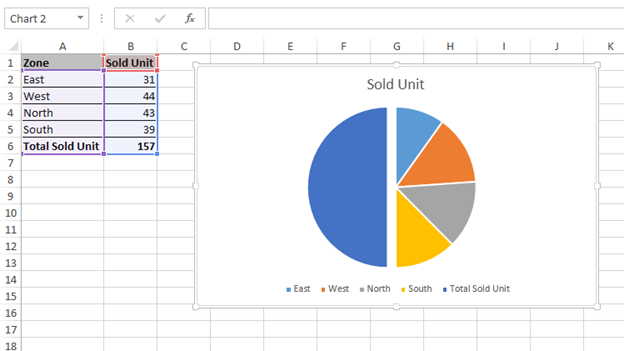
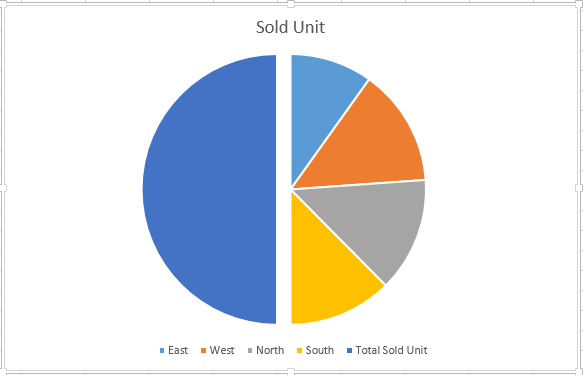
チャートにラベルを追加します:-
-
チャートにラベルを追加するには、マウスでチャートを右クリックするだけで、ポップが表示されます。
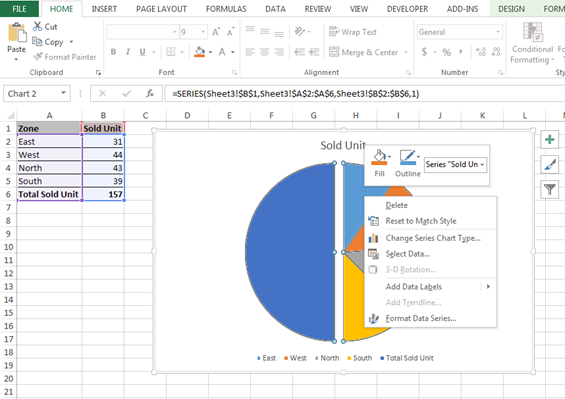
-
[ラベルの追加]をクリックします。
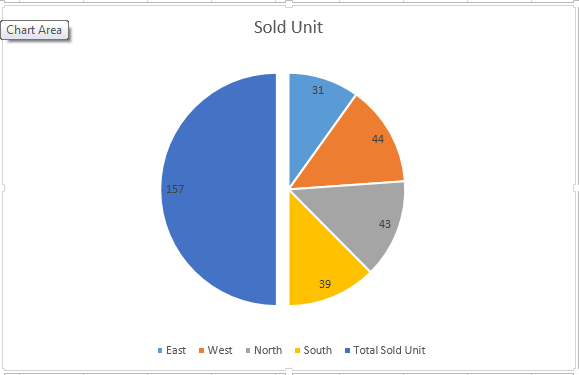
凡例を削除する
-
凡例を削除するには、凡例をクリックしてから、マウスで右クリックします。ポップアップが表示されます。
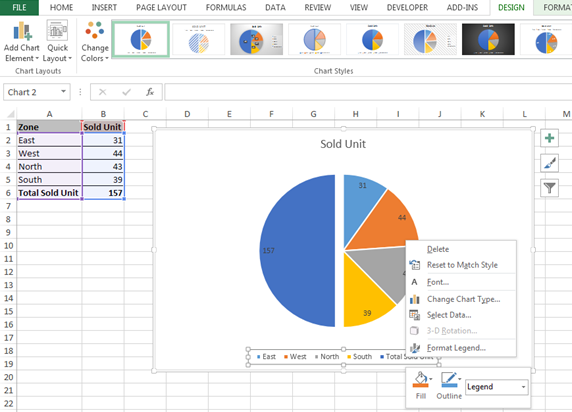
-
削除をクリックします。
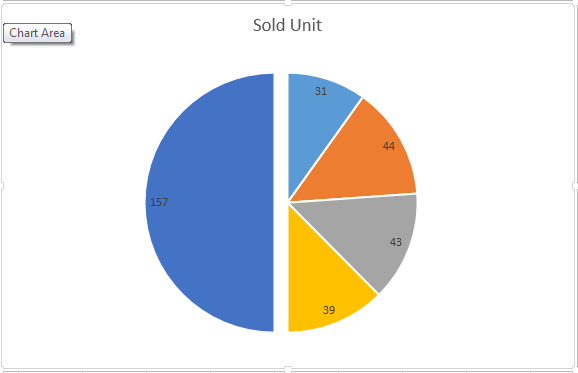
注:-別のグラフタイプを選択するオプションがある場合は、円グラフの代わりに棒グラフまたは縦棒グラフを作成することを検討してください。これらのグラフを代わりに使用すると、値を比較しやすくなります。